Comment installer le module Apache Mod_wsgi sur Ubuntu 16.04 (Xenial)
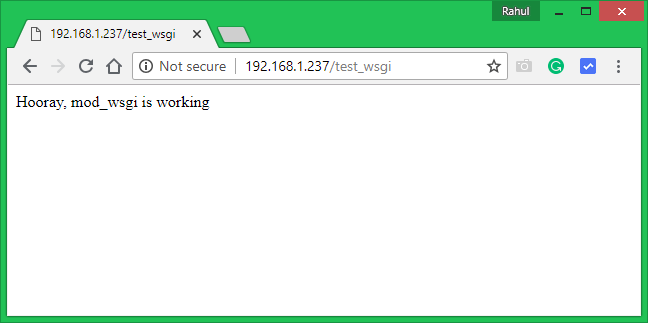
- 859
- 171
- Noa Faure
Le module MOD_WSGI Apache est utilisé pour servir les scripts Python sur HTTP via le serveur Web Apache. Ce tutoriel vous aide à installer le module Apache Mod_wsgi sur Ubuntu 16.04 (Xenial Xerus).
Étape 1 - Prérequis
Connectez-vous à Ubuntu 16.04 Console de serveur via SSH et installez certains packages préalables sur le système.
Sudo apt-get update sudo apt-get install python libexpat1
Étape 2 - Installation du module mod_wsgi avec apache
Avant de commencer, vous devrez installer certains composants apache préalables afin de travailler avec mod_wsgi. Vous pouvez installer tous les composants requis en exécutant simplement la commande suivante:
sudo apt-get update sudo apt-get install apache2 apache2-utils ssl-cerret
Maintenant, installez le module mod_wsgi apache en exécutant la commande suivante:
sudo apt-get install libapache2-mod-wsgi
Redémarrez le service Apache pour faire fonctionner MOD_WSGI.
sudo systemctl redémarrer apache2
Étape 3 - Configurer Apache pour le module WSGI
Vous devez maintenant configurer votre serveur Apache pour travailler avec le module MOD_WSGI. Créons, créons un script Python pour servir via le module mod_wsgi apache.
sudo vi / var / www / html / wsgi_test_script.py
Ajouter le contenu suivant:
Def Application (Environ, start_Response): status = '200 ok' html = '\ n' \ '\ n' \ 'hooray, mod_wsgi travaille \ n' \ '\ n' \ '\ n' réponse_header = [(' Contenu-type ',' text / html ')] start_response (status, réponse_header) return [html]| 12345678910 | Def Application (Environ, start_Response): status = '200 ok' html = '\ n' \ '\ n' \ 'hooray, mod_wsgi travaille \ n' \ '\ n' \ '\ n' réponse_header = [(' Contenu-type ',' text / html ')] start_response (status, réponse_header) return [html] |
Après cela, vous devez configurer le serveur Apache pour servir ce fichier via le protocole HTTP. Créons un fichier de configuration pour servir wsgi_test_script.script py sur une sous-url.
sudo nano / etc / apache2 / conf-disponible / mod-wsgi.confli
Ajouter le contenu suivant:
Wsgiscriptalias / test_wsgi / var / www / html / wsgi_test_script.py
Après avoir terminé les étapes ci-dessus mod-wsgi Configuration et redémarrer le service Apache.
sudo a2enconf mod-wsgi sudo systemctl restart apache2
Étape 4 - Test
La configuration est prête maintenant. Vous pouvez tester le script en accédant http: // server_ip // test_wsgi URL dans un navigateur Web. Voir Capture d'écran ci-dessous:
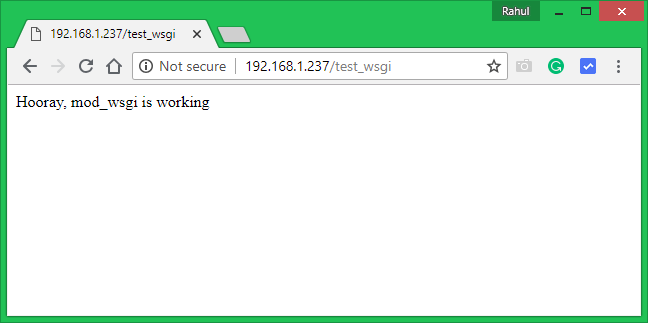
- « Comment obtenir la date et l'heure actuelles à Golang
- Comment installer Docker sur Debian 9 (Stretch) »

